Apa Itu File .DAT & Cara Membukanya

Apa itu file DAT dan apa pentingnya hal yang sama. Baca ini untuk mengetahui cara membuka file DAT di Windows 10
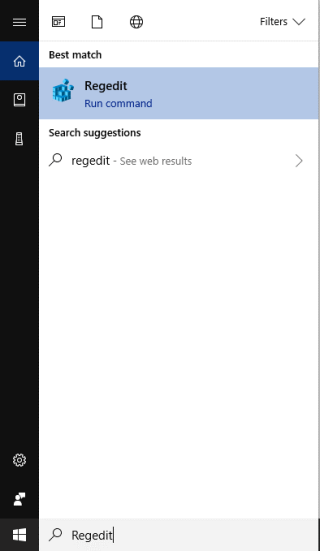
Windows adalah perangkat yang luar biasa dan memiliki semua alat bawaan yang diperlukan untuk mengelola komputer Anda.
Salah satunya adalah Disk Cleanup. Saat Anda menjalankan pembersihan disk, Anda mendapatkan daftar file yang tidak perlu yang terakumulasi ke dalam sistem, yang kemudian dapat dengan mudah dihapus dari sistem Anda. Tapi apakah Anda pernah bertanya-tanya apakah itu benar-benar menghapus semua file sampah di komputer Anda? Singkat cerita, tidak! Itu hanya menghapus file temp yang 7 hari atau lebih tua.
Tetapi bagaimana jika Anda ingin menghapus semua file temp dan sampah dari komputer Anda? Apakah Anda ingin menunggu 7 hari lagi untuk file terbaru? Tentu saja tidak! Kabar baiknya adalah, Anda dapat menghapus semua file temp kapan pun Anda mau.
Baca Juga: 10 Software Pembersih PC Terbaik untuk Mengoptimalkan Sistem Anda
Dalam posting ini, kami akan memandu Anda melalui langkah-langkah terperinci untuk menyelesaikan masalah.
Catatan: Jangan ikuti langkah-langkah ini jika Anda tidak yakin dengan apa yang Anda lakukan.
Alasan Mengapa Tidak Semua File Dihapus dengan Disk Cleanup
Setiap kali Anda menjalankan aplikasi, itu membuat file sementara. Ini membantu untuk menyimpan file saat aplikasi sedang berjalan. File yang disimpan dapat berupa file yang sedang Anda edit atau kerjakan, hanya file cache yang diperlukan untuk mengakses aplikasi lebih cepat saat Anda membukanya berikutnya. Sebagian besar aplikasi bersih setelah ditutup tetapi tidak berfungsi dengan baik. Meskipun, tujuannya bukan untuk mengacaukan sistem, akumulasi file membuat penyimpanan Anda membengkak sehingga Anda tidak memiliki ruang untuk menyimpan barang baru.
Karena file sering digunakan oleh aplikasi, Windows tidak dapat memutuskan apakah file tersebut dapat dihapus, itulah sebabnya Disk Cleanup membersihkan file yang lebih lama dari 7 hari.
Catatan: Jika Anda adalah pengguna biasa, disarankan untuk tidak mengacaukan editor registri karena ini adalah bagian penting dari OS Windows Anda dan dapat berisiko merusak sistem.
Baca Juga: 10 Software Registry Cleaner Terbaik untuk Mengoptimalkan PC Windows 2017
Ubah Pengaturan Untuk Membuat Pembersihan Disk Menghapus File Lebih Baru Dari 7 Hari:
Sebelum melakukan sesuatu, biasakan untuk mematikan komputer Anda setiap hari setelah bekerja. Jika Anda sudah melakukannya, maka bagus, Anda dapat dengan mudah mengubah nilainya dari 7 hari menjadi mungkin 2 hari. Nah, nilai yang Anda pilih sepenuhnya terserah Anda. Jadi, ikuti langkah-langkah untuk melakukannya.
1. Buka kotak pencarian di desktop Anda, Anda dapat menemukannya di dekat menu Start.
2. Ketik regedit di kotak pencarian dan pilih Registry Editor.
3. Anda akan mendapatkan prompt yang meminta Anda untuk mengizinkan aplikasi melakukan perubahan pada perangkat Anda, pilih Ya.

Registry Editor akan terbuka, arahkan ke jalur ini:
HKEY_LOCAL_MACHINE\SOFTWARE\Microsoft\Windows\CurrentVersion\Explorer\VolumeCaches\Temporary Files

4. Setelah Anda berada di sana, Anda akan melihat detail folder File sementara di sisi kanan panel.
Baca Juga: 10 Alat Pencari File Duplikat Terbaik untuk Windows
5. Cari Akses Terakhir dan buat klik kanan dan pilih Ubah untuk mengubah nilainya.
 6. Nilai yang dimasukkan ada 7, jadikan 2.
6. Nilai yang dimasukkan ada 7, jadikan 2.
7. Sekarang, untuk memeriksa apakah perubahan memiliki efek, tutup Registry Editor dan pergi ke kotak pencarian di dekat menu Start lagi dan ketik %temp%
8. Folder sementara akan terbuka di layar. Coba hapus file yang lebih baru.
Dengan cara ini, Anda dapat membuat alat Pembersihan Disk Anda menghapus semuanya dari folder temp. Cobalah dan beri tahu kami bahwa itu berhasil.
Apa itu file DAT dan apa pentingnya hal yang sama. Baca ini untuk mengetahui cara membuka file DAT di Windows 10
Pelajari cara menghapus Pagefile.sys di Windows 10 dengan langkah-langkah sederhana. Hapus file tersebut dan hemat ruang disk Anda.
Blog ini akan membantu pembaca memperbaiki Kesalahan “Mengekstrak File Ke Lokasi Sementara” 1152 Di Windows 11/10 untuk meningkatkan stabilitas sistem secara keseluruhan
Ingin mengonversi dokumen PDF Anda menjadi PPT yang menarik tetapi tidak tahu cara melakukannya? Anda telah menemukan informasi yang benar. Berikut cara untuk melakukannya.
Kunci dinamis adalah fitur tersembunyi yang tersedia di Windows 10. Kunci ini berfungsi melalui layanan Bluetooth. Banyak dari kita yang tidak mengetahui tentang fitur baru Windows 10 ini. Jadi, dalam artikel ini, kami telah menunjukkan kepada Anda bagaimana Anda dapat mengaktifkan fitur ini di PC Anda dan cara menggunakannya.
Blog ini akan membantu pengguna untuk memperbaiki masalah Recycle Bin Berwarna Abu-abu di PC Windows 11 mereka dengan metode yang direkomendasikan para ahli.
Blog ini akan membantu pembaca dengan semua metode penting untuk memperbaiki Masalah Miniport Xvdd SCSI Di Windows 10/11.
Blog ini berfokus pada metode pemecahan masalah untuk memperbaiki pesan kesalahan Windows Tidak Dapat Terhubung ke Printer pada PC Windows.
Artikel ini berfokus pada semua resolusi tentang cara memperbaiki kesalahan “eksekusi kode tidak dapat dilanjutkan karena vcruntime140 DLL hilang” pada PC Windows.
Jika Anda mencari penampil PDF yang tepat untuk PC Windows Anda sehingga Anda dapat bekerja dengan dokumen PDF Anda secara efisien, postingan ini akan membantu Anda.








